「Win10桌面美化」让你的桌面如mac般丝滑
大家先看最终效果

相信很多小伙伴都没有分类文件的习惯,往往需要保存一个文件时,为了方便查找都会把文件直接保存到桌面,如果平时工作不多还好,如果平时工作太多,过一段时间后,你会发现你的桌面被塞满了文件,变得杂乱无章,可能是这样的:
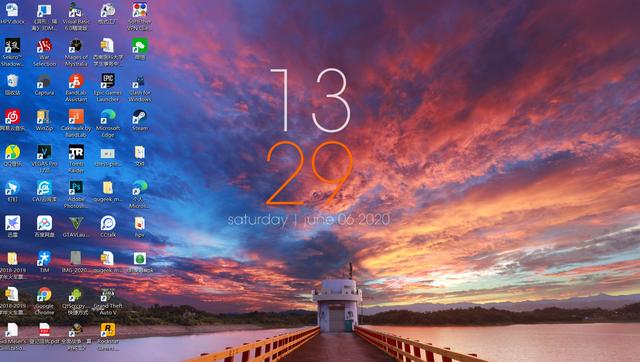
这样的桌面看起来似乎不太美观,而且一个杂乱的桌面还可能会影响我们的心情,进而影响我们学习和工作的效率,最最最重要的是,会影响我们欣赏美丽的桌面壁纸,所以为了拯救我们的桌面,今天给大家分享一下如何制作文章开头的那种干净的桌面,接下来是教程部分。
这个桌面包含两个部分,第一个是桌面最下边的dock栏,第二部分是桌面时钟和透明状态栏。
Step One:
清理桌面;一个个删掉?No,只需要单击鼠标右键,点击 查看>显示桌面图标,见下图:
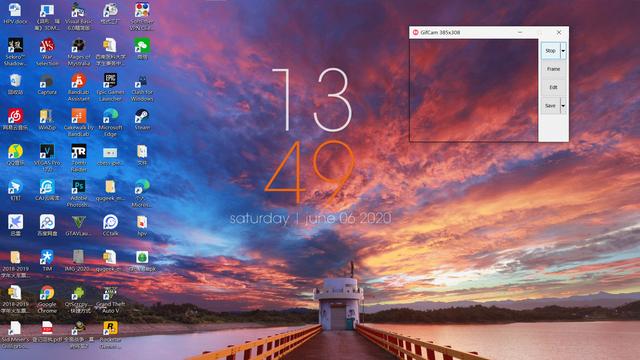
Step Two:
啥?你说你的任务栏在最下边,隐藏不了,来,看过来。
鼠标选到任务栏>右键单击>任务栏设置>打开自动隐藏任务栏>选择任务栏位置,操作见图:
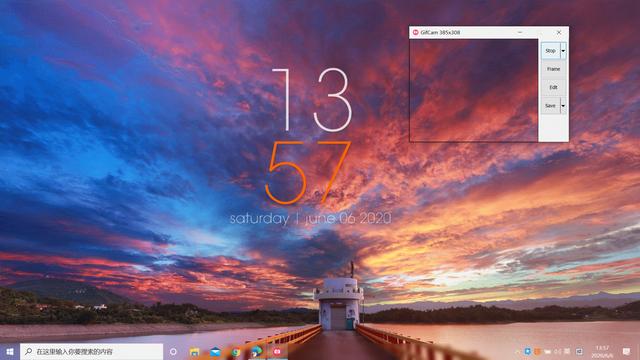
现在操作下来,你的任务栏应该还不是透明的,想要实现任务栏透明,请继续往下看。
Step Three:
接下来解决桌面下方的dock栏,这个需要一个小工具,本期所有的工具我都会打包上传,方便小伙伴们进行下载,记得点个关注,谢谢谢谢各位大佬了!

言归正传,这是一款免安装的软件,有手就能用,打开文件>点击my desk这个插件,然后你的桌面上就会出现dock栏了,详细操作见图:
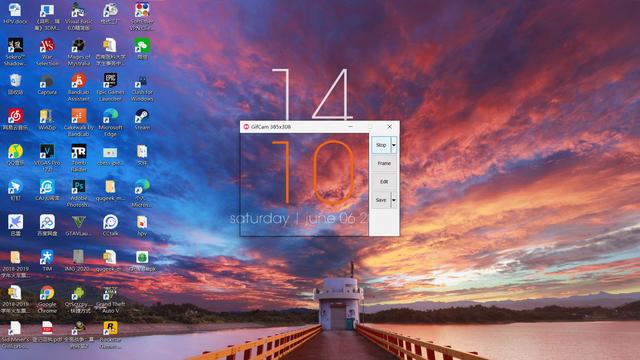
诶,是不是觉得跟之前的那个有点不大一样,别着急,还需要再设置一下,选到dock栏>右键单击>设置,在设置里可以对dock栏进行个性化设置,弄出你喜欢的风格,下图演示我喜欢的风格:
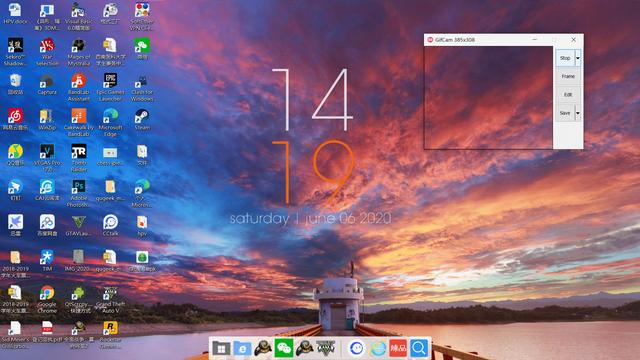
似乎还差点意思,再设置一下,选到dock栏>右键单击>皮肤>选择第三个(个人觉得好看),演示如下:

细心的小伙伴可能会发现,怎么中间有个分隔符,不好看,想去掉,看演示:
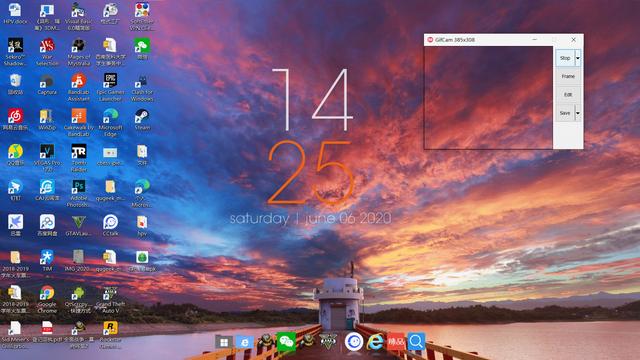
好了,dock栏设置就基本结束了,如果只想要这个效果的话,就可以退出了(大哥,别,行行好看完再走吧)。

最后经过一些微调,关闭桌面图标后,大概样子长这样:
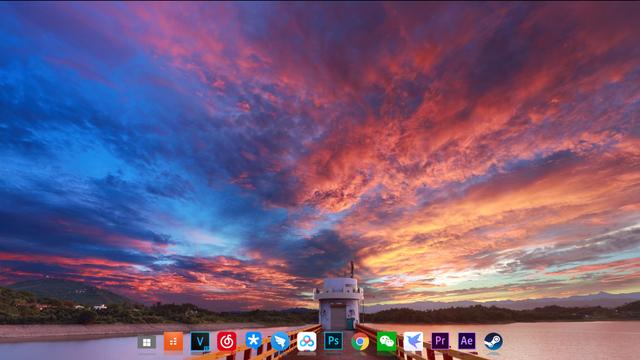
其实也挺好看了,对了,让桌面看起来高端最重要的是整洁?Nope,是摆上诸如PS、PR、Vegas、Ae等高级软件,管他用不用,摆上去就感觉你很厉害的样子,如果懒得下,其实给一些没多大用的软件换个图标也可以解决。啊?你说我这是真的还是假的,当然是真的了,是假的也不会告诉你(自动狗头)。
Step Four:
接下来就是我们的时钟插件以及透明任务栏了,首先得先安装一个软件:rainmeter,安装好过后去掉没用的东西,安装演示见图:
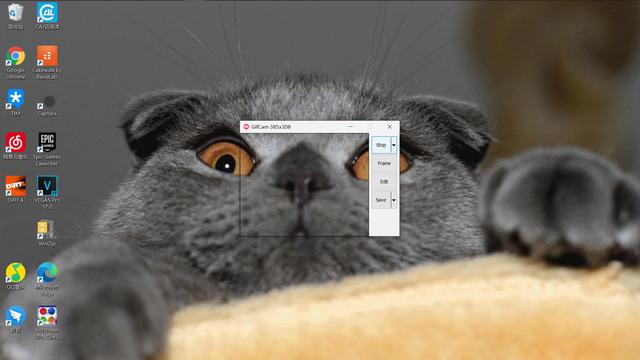
(你问我桌面咋变了?为了演示我新开了一个用户,其实就是不想卸载主用户上的再重新安装,大家将就着看,但是操作方法都是一样的)
1.让任务栏透明化,演示见图,图中第2、3个插件都是一样的,所以随便选择哪一个安装都可。
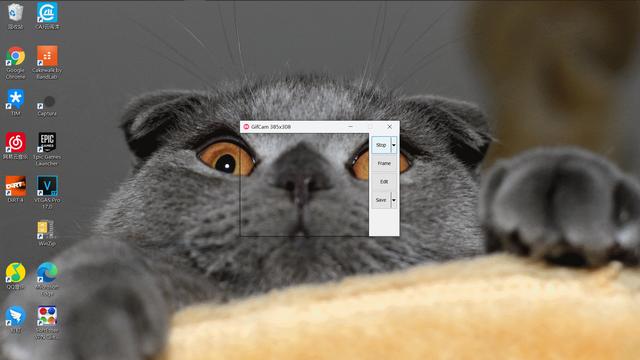
2.加载时钟插件,操作见图:
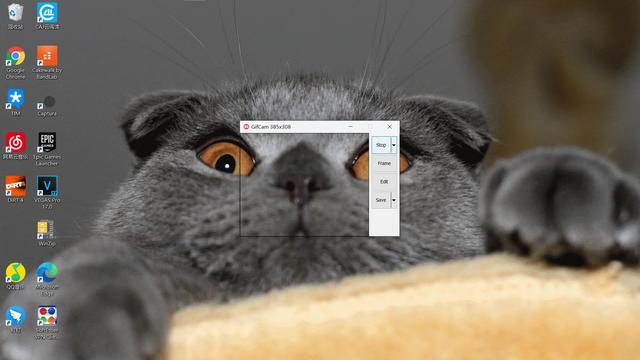
3.加载日期插件,操作见图:

4.如果觉得颜色不好看,也是可以进行调整的,当你把鼠标移到时钟上时,时钟左上角会出现一个调色板,点击进去就可以调整颜色了,操作见图:

emmm,见谅各位,GIF录制器出问题了,反正就是能换颜色就对了,颜色换好了细心的小伙伴又发现了,每次把鼠标移上去调色板都会显示出来,强迫症表示受不了,别着急,只需要进入设置,把点击穿刺勾选上就好啦,这么贴心的我,你真的不考虑点个赞吗?

操作见图:
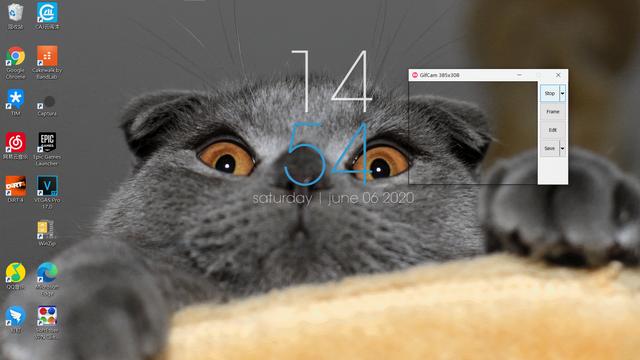
如果你耐心的看到了这,恭喜你,你已经完成我所谓的桌面美化了。
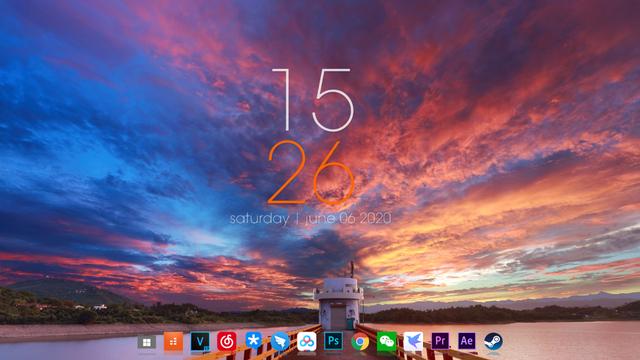
本期所有需要使用到的软件包括壁纸我都会打包放到百度网盘,如果大家需要的话,可以私我拿链接,当然如果能去我GZH点个关注再拿的话就更好了,GZH后台回复“桌面美化”即可获取链接。
如果对大家有帮助的话,记得点赞、收藏加转发。






















